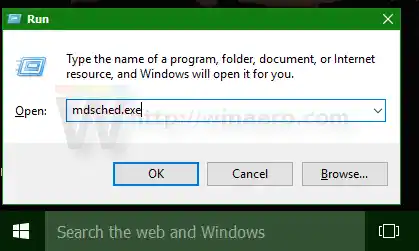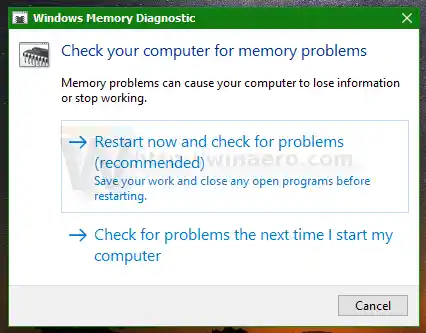A Windows memóriadiagnosztikai eszköz egy sor intenzív memóriatesztet hajt végre. Ha mindegyik sikerül, akkor a PC RAM chipje problémamentesnek tekinthető.
Windows 11 letiltja az illesztőprogram aláírásának végrehajtását
A Windows memóriadiagnosztikai eszköz futtatásához a következőket kell tennie.
- A Start menüben lépjen a Minden alkalmazás -> Windows felügyeleti eszközök -> Windows memóriadiagnosztika elemre:
 Tipp: Lásd: Hogyan navigálhat az alkalmazásokban ábécé szerint a Windows 10 Start menüjében.
Tipp: Lásd: Hogyan navigálhat az alkalmazásokban ábécé szerint a Windows 10 Start menüjében.
Alternatív megoldásként lenyomhatja a Win + R billentyűkombinációt a billentyűzeten, és beírhatja a következő parancsot a Futtatás mezőbe:|_+_|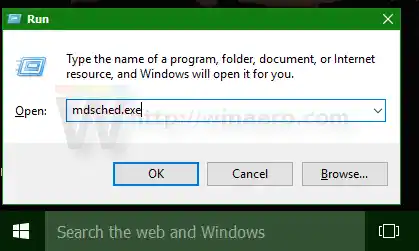
- A Windows memóriadiagnosztika megjelenik a képernyőn.
A RAM ellenőrzésének megkezdéséhez kattintson az „Újraindítás most és ellenőrizze a problémákat” elemre.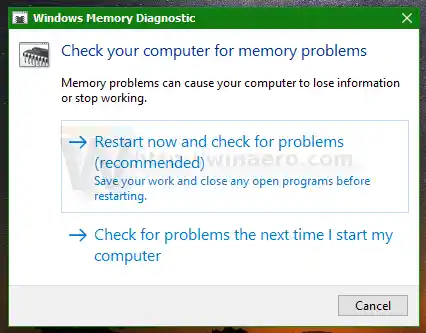
Az újraindítás után a Windows 10 elindítja a szabványos memóriateszteket.
Módosíthatja az aktuális tesztkészletet aF1kulcs. Választhat alap-, standard és bővített tesztkészletek közül.
Miután a Windows 10 befejezte a RAM ellenőrzését, automatikusan újraindítja a számítógépet.
A memóriaellenőrzés eredményeit az Eseménynaplóban találja. A Windows Naplók -> Rendszer alatt keresse meg azokat az eseményeket, amelyeknél a Forrás oszlopban a „MemoryDiagnostics” szerepel.
Ez az. Ez egy biztos módja annak, hogy megtudja, ha a számítógép memóriája rossz állapotban van, vagy ha az esetlegesen tapasztalt összeomlásokat és lefagyásokat más hardverhibák okozzák.

 Tipp: Lásd: Hogyan navigálhat az alkalmazásokban ábécé szerint a Windows 10 Start menüjében.
Tipp: Lásd: Hogyan navigálhat az alkalmazásokban ábécé szerint a Windows 10 Start menüjében.